联想台式电脑显示屏锁定如何解除,系统技术
导读:系统技术系统技术 台式电脑显示屏锁定怎么解除?很多小伙伴使用电脑的时候不喜欢电脑被锁屏,经常离开电脑前,或者上个厕所,电脑屏幕就黑了,需要重新去解锁和唤醒,非常麻烦,。时间就是上门修电脑24小时电脑维修上门附近。

台式电脑显示屏锁定怎么解除?很多小伙伴使用电脑的时候不喜欢电脑被锁屏,经常离开电脑前,或者上个厕所,电脑屏幕就黑了,需要重新去解锁和唤醒,非常麻烦,。时间就是生命!一秒钟也不能浪费!接下来一起看看台式电脑显示屏锁定解除方法吧!
相关阅读:win10如何取消开机密码
1、选择【控制面板】进入。类别换成大图标。
seo网站排名优化软件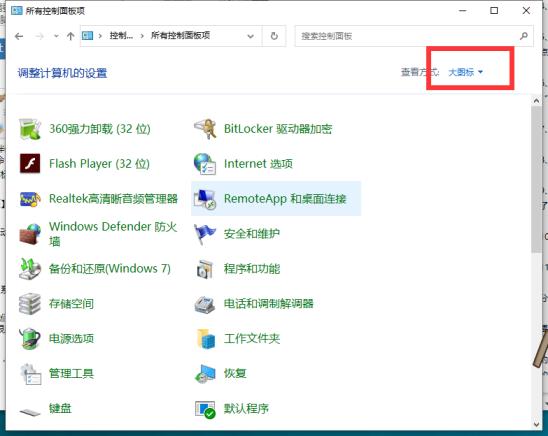
2、进入所有控制面板项后点击【电源选项】进入电源选项设置界面。
![1615272112122868.png `B~XYMC`KCK9TIWC]_8KZYR.png](/uploads/allimg/20230624/500906522850.jpg)
3、也可以快捷键WIN+X打开Windows移动中心,点击电池按钮进如电源选项。
4、进入后点击【更改计网站建设多少钱算机睡眠时间】。

5、另外还可以通过打开控制面板,点击【系统与安全】,进入后公司网站建设在电源选项一栏也能找到计算机睡眠时间更改入口。
6、在【使计算机进入睡眠状态】一栏,我们发现目前只设置了10分钟,意味着如果我们10分钟不操作电脑电脑就会自动进入休眠状态,如果设置了锁屏密码的小伙伴还有慢慢解锁,很麻烦。
7、因此在这里我们将10分钟改为【从不】,设置好后点击【保存修改】,这样电脑就再也不会锁屏啦!
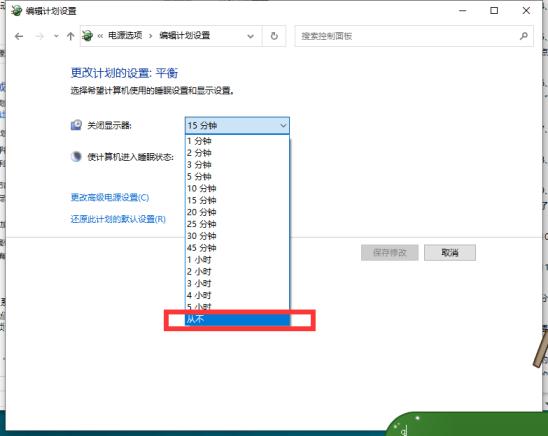
那么以上就是联想台式电脑显示屏锁定怎么解除的全部内容,希望对你有所帮助!更多相关内容欢迎关注妙手电脑官网!
相关上门修电脑24小时电脑维修上门附近。声明: 本文由我的SEOUC技术文章主页发布于:2023-06-24 ,文章联想台式电脑显示屏锁定如何解除,系统技术主要讲述显示屏,台式电脑,系统技术网站建设源码以及服务器配置搭建相关技术文章。转载请保留链接: https://www.seouc.com/article/it_18233.html

















